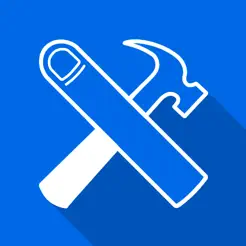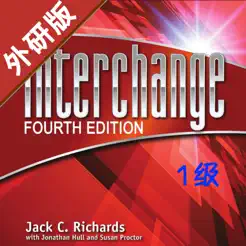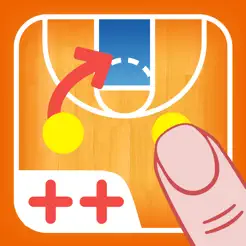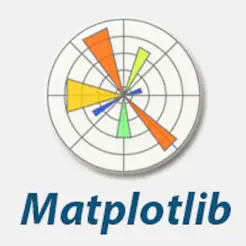关于教程
最近一直在练习OC材质,刚好前一阵子把视频号开通了:
不知道该发些什么,于是就发了一些自己胡乱弄着玩的练习或者测试的东西:
其中里面发了几个有毒的棒棒糖:
看到有鹿友喜欢,正好最近也不知道写啥:
所以今天就来分享一下这种有毒的棒棒糖是如何制作的吧!
教程步骤
首先打开C4D,新建一个球体,我这里弄的是二十面体,然后分段数稍微多一些:
模型方面如果C4D是R20以上的版本用体积建模,由于我这里的用的是R19,所以借助了之前写过的一个叫做Proc3Durale的插件。
插件使用方面我这里给一点建议,我们先让插件成为球体的父级,然后再着色器里修改噪波贴图:
例如我这里选择的是一个电子的噪波贴图,全局缩放给到了450,对比度给到最大,我感觉是我想要的形态:
然后再回到插件的参数面板,如果你觉得外表面不够平滑还可以把外壳的平滑数值给高,这样球的外表面就平滑很多了:
最后再把预览和渲染的参数提高,这样你的模型精度看起来就很高了。
当然模型精度高,预览的时候就会比较卡,所以我建议是最后再来调整这个参数:
选中对象鼠标右键连接对象:
接下来我觉得可以在OC里看着效果来调整了,打开OC,设置渲染尺寸,摄像机固定视角这些都不用多说吧:
OC设置里多说一句,模式切换为路径追踪模式,采样我觉得1024就可以了.
GI全局光照给成1会减少渲染噪点的情况,平行采样和最大平铺采样数值提高,可以一定程度的提高渲染速度:
先新建一个纯黑色背景的环境光吧,其实之前写OC环境光的环境类型时有写过,没有看过的鹿友我这里再重新写一次吧。
首先新建一个OC纹理环境光,把颜色改为黑色,环境类型改为可见环境,只勾选背景:
然后再新建一个OC纹理环境光,纯黑色背景的环境光就弄好了:
再添加一些绿叶的元素吧,我这里用的是Forester插件,选中插件添加Multiflora:
在模型库里选择一个自己喜欢的模型吧,这里我再多说一句植物的材质方面的问题。
Forester插件我记得需要将C4D切换为英文版,才可以自动的载入材质纹理贴图。
因为我这里是中文版C4D,所以需要手动载入一下,默认会新建6个材质球,而实际使用到的材质球是有标黄的:
纹理贴图的路径为:
Cinema 4D R19\plugins\Forester\res\textures,每一个材质球都已经命名好了,选择对应名称或者近似的纹理贴图就可以,其余不需要的材质球可以直接删除:
贴好以后需要选中三个材质球将它们转换为OC材质:
新建OC的分散对象分散Multiflora,为了防止卡顿,我建议这里先把散布改为表面:
将模型以及自动生成的顶点贴图都拖进对应的栏位:
可以调整一下植物整体的大小:
操作过程中你可能觉得会比较卡,没关系,我们可以先把高精度的模型暂时隐藏。
然后将原模型的细分参数改高一点以此作为参考,最后调整完毕我们再把模型替换回来:
后面要上材质,这里先打几盏灯吧,后面再根据情况调整,我这里是三盏灯,两个冷灯一个暖灯:
给主体上材质吧,本来就是我做练习的图,所以材质也是一边尝试一边改,大家可以根据自己的喜好来。
我这里用的是SSS材质,首先新建一个透明材质勾选伪造阴影:
折射率我给到1.52,大概是玻璃的折射率:
粗糙度稍微高一点:
新建一个散射介质节点连接上,然后适当的降低密度:
再用RGB节点来控制吸收和散射的颜色,我这里就统一用的白色:
新建一个反射材质,更改颜色,修改一下粗糙度:
新建混合材质,混合SSS材质球和反射材质:
在节点编辑器里通过一个噪波贴图来控制两种材质的显示范围,把噪波贴图的对比度提高同时点击新建投射节点和转换节点:
投射节点里把投射方式改为球体:
通过转换节点的缩放参数将反射材质球做成条纹状:
最后再修改噪波贴图中的Gamma值来控制条纹的显示数量:
可以在添加点烟雾,新建OC的体积雾,点击Cloud1,然后调整一下雾的尺寸:
复制一个球体出来,让它成为体积雾的子集,然后通过调整体积雾里的噪波贴图来控制雾的形态,这个就不详细说了,慢慢调可以玩一天:
可以通过调整密度以及体积步长来控制烟雾的浓度:
体素尺寸以及边缘羽化的数值也可以进行调整,注意尺寸太小容易卡死哦:
调整整体包括烟雾的位置、旋转,花的数量以及背景的颜色,这个大家多多鼓捣吧:
圆柱体做棒子,这一步不用说了吧:
摄像机后期也可以开启一下:
最后渲染出图看看效果吧